首頁 » Windows » 如何更改 Windows 7 中的桌面背景?
在 Windows 7 中更改桌面背景是一項簡單的任務,可以讓您的電腦看起來更個人化、更具吸引力。在本文中,我們將講解快速輕鬆地更改壁紙的步驟。您將學習如何從電腦中選擇圖片或從網路上下載新圖片,從而為您的桌面增添個人化色彩。
透過更改背景來更改 Windows 7 桌面的外觀
如果你想讓你的 Windows 7 電腦更有個人化,最簡單的方法之一就是更改桌面背景。透過這個小小的修改,你可以讓你的電腦看起來更具吸引力,並使其更符合你的品味和需求。
更改 Windows 7 中的桌布
若要變更 Windows 7 中的壁紙,請依照下列步驟操作:
右鍵單擊桌面上的空白區域。
選擇選項 個性化 在上下文菜單中。
在窗口中 個性化點擊 桌面背景.
從預設背景清單中選擇一張圖片,或按一下 檢查 在您的電腦上搜尋圖像。
選擇要使用的圖像並點擊 接受.
調整選項 位置 y 每隔 如果你希望。
最後,點擊 保存更改.
完成這些步驟後,您的桌面背景就會發生變化,每次開啟電腦時您都可以欣賞到全新的圖像。
個人化您的桌面:了解如何更改桌布
如何在 Windows 10 中啟用 DirectX?如果您經常在電腦前工作,那麼擁有舒適的桌面環境至關重要。個人化電腦最簡單的方法之一就是更換桌布。本文將說明如何在 Windows 7 系統中進行此操作。
步驟1: 右鍵單擊桌面並選擇“個人化”。
步驟2: 在出現的視窗中,選擇“桌面背景”選項。
步驟3: 在此部分,您可以選擇使用單張圖片還是一組圖片。如果您選擇「多張圖片」選項,則可以選擇多張圖片並設定背景圖片的更換頻率。
步驟4: 如果您選擇使用單張圖片,請點選「瀏覽」按鈕,並在電腦上找到該圖片。選擇後,點選「儲存變更」。
步驟5: 如果您選擇使用多張圖片,請點擊「新增資料夾」按鈕,然後選擇要儲存圖片的資料夾。選擇資料夾後,點選「儲存變更」。
完成!現在,您擁有了一個帶有您選擇的壁紙的個人化桌面。
更換壁紙是個性化您的電腦並使其更具吸引力的簡單方法。嘗試不同的圖片,您會發現您的桌面變得更加賞心悅目!